Panduan ini akan memandu Anda melalui proses instalasi dan konfigurasi Apache Tomcat di VPS Linux. Tomcat adalah wadah servlet web sumber terbuka yang populer yang digunakan untuk menyebarkan aplikasi web berbasis Java. Panduan ini mencakup langkah-langkah untuk menginstal Tomcat, mengonfigurasi pengguna dan peran, dan menguji instalasi.
Mengunduh Dan Mengekstrak Tomcat
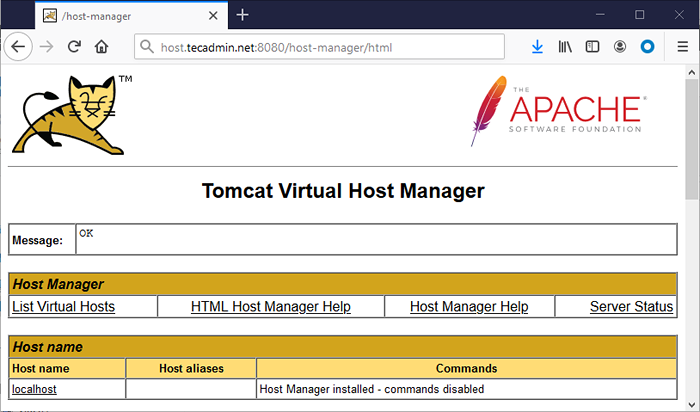
Untuk memulai proses instalasi Tomcat di VPS Linux Anda, langkah pertama yang penting adalah mengunduh distribusi Tomcat yang sesuai. Ini biasanya melibatkan kunjungan ke situs web Apache Tomcat resmi, di mana Anda akan menemukan berbagai versi yang tersedia. Penting untuk memilih versi yang sesuai dengan kebutuhan spesifik Anda dan kompatibel dengan lingkungan Java yang Anda gunakan. Setelah Anda mengidentifikasi versi yang tepat, Anda akan menemukan tautan unduhan untuk file arsip, biasanya dalam format .tar.gz. File ini berisi semua file yang diperlukan untuk menjalankan server Tomcat.
Setelah file arsip diunduh, langkah selanjutnya adalah memindahkannya ke VPS Anda. Ini dapat dilakukan dengan berbagai cara, tergantung pada preferensi Anda dan konfigurasi VPS Anda. Salah satu metode umum adalah menggunakan utilitas scp (Secure Copy) dari mesin lokal Anda. Perintah ini memungkinkan Anda untuk mentransfer file dengan aman melalui koneksi SSH. Misalnya, Anda dapat menggunakan perintah seperti scp apache-tomcat-9.0.x.tar.gz user@your_vps_ip:/home/user untuk menyalin file ke direktori home pengguna di VPS Anda. Tentu saja, Anda harus mengganti apache-tomcat-9.0.x.tar.gz, user, dan your_vps_ip dengan nilai yang sesuai.
Setelah file arsip berhasil ditransfer ke VPS Anda, Anda perlu mengekstrak isinya. Ini biasanya dilakukan menggunakan perintah tar. Perintah ini akan mengekstrak file arsip ke direktori baru. Misalnya, Anda dapat menggunakan perintah seperti tar -xzvf apache-tomcat-9.0.x.tar.gz untuk mengekstrak file ke direktori bernama apache-tomcat-9.0.x. Setelah ekstraksi selesai, Anda akan memiliki direktori yang berisi semua file yang diperlukan untuk menjalankan server Tomcat.
Selanjutnya, Anda mungkin ingin memindahkan direktori yang diekstrak ke lokasi yang lebih sesuai di sistem file Anda. Lokasi umum untuk instalasi perangkat lunak adalah direktori /opt. Untuk memindahkan direktori, Anda dapat menggunakan perintah mv. Misalnya, Anda dapat menggunakan perintah seperti sudo mv apache-tomcat-9.0.x /opt/tomcat untuk memindahkan direktori ke /opt/tomcat. Perhatikan bahwa perintah sudo mungkin diperlukan karena direktori /opt biasanya memerlukan hak akses root.
Setelah direktori Tomcat dipindahkan, Anda mungkin ingin membuat tautan simbolik ke direktori instalasi saat ini. Ini memungkinkan Anda untuk dengan mudah merujuk ke instalasi Tomcat Anda tanpa harus mengingat versi spesifiknya. Misalnya, Anda dapat membuat tautan simbolik bernama tomcat yang menunjuk ke direktori instalasi saat ini. Ini dapat dilakukan menggunakan perintah ln -s. Misalnya, Anda dapat menggunakan perintah seperti sudo ln -s /opt/tomcat /opt/tomcat-current untuk membuat tautan simbolik. Dengan cara ini, Anda dapat merujuk ke instalasi Tomcat Anda menggunakan /opt/tomcat-current, yang akan selalu menunjuk ke instalasi saat ini.
Dengan langkah-langkah ini, Anda telah berhasil mengunduh dan mengekstrak distribusi Tomcat di VPS Linux Anda. Ini adalah langkah penting dalam proses instalasi, dan sekarang Anda siap untuk melanjutkan ke langkah konfigurasi.
Mengonfigurasi Variabel Lingkungan Tomcat
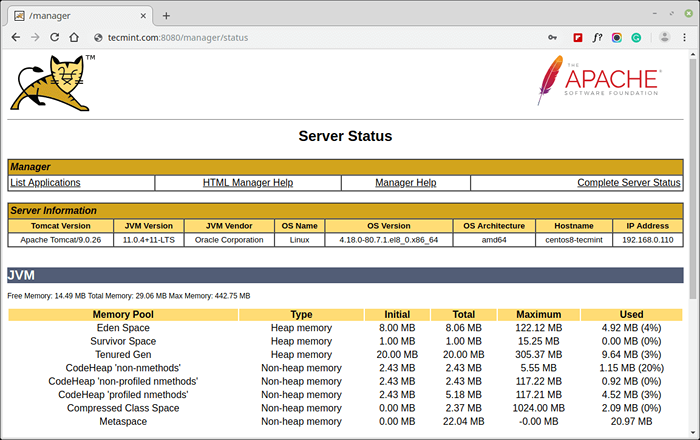
Apache Tomcat, sebagai web server dan servlet container populer, seringkali membutuhkan konfigurasi variabel lingkungan untuk beroperasi secara optimal. Variabel lingkungan ini memungkinkan kita untuk menyesuaikan perilaku Tomcat, mengelola sumber daya, dan mengintegrasikan dengan sistem lain. Konfigurasi yang tepat dapat meningkatkan kinerja, keamanan, dan stabilitas aplikasi web yang di-deploy di Tomcat. Artikel ini akan membahas secara mendalam tentang cara mengonfigurasi variabel lingkungan Tomcat, mengapa hal ini penting, dan memberikan contoh-contoh praktis.
Mengapa Variabel Lingkungan Penting untuk Tomcat?
Variabel lingkungan adalah nilai-nilai dinamis yang dapat diakses oleh sistem operasi dan aplikasi. Dalam konteks Tomcat, variabel ini digunakan untuk:
- Mengatur Lokasi Instalasi: Menentukan direktori instalasi Tomcat, yang penting untuk menemukan file konfigurasi dan library.
- Mengelola Memori: Mengontrol alokasi memori yang digunakan oleh JVM (Java Virtual Machine) yang menjalankan Tomcat.
- Mengatur Port: Menentukan port yang digunakan Tomcat untuk menerima koneksi HTTP dan HTTPS.
- Mengkonfigurasi Koneksi Database: Menyimpan informasi koneksi database, seperti URL, username, dan password.
- Mengatur Logging: Mengontrol bagaimana dan di mana log Tomcat disimpan.
- Mengintegrasikan dengan Sistem Lain: Memfasilitasi integrasi dengan sistem lain, seperti load balancer atau monitoring tools.
Tanpa konfigurasi variabel lingkungan yang tepat, Tomcat mungkin tidak dapat berjalan dengan baik, mengalami masalah kinerja, atau bahkan rentan terhadap serangan keamanan. Oleh karena itu, pemahaman yang baik tentang variabel lingkungan Tomcat sangat penting bagi administrator sistem dan pengembang aplikasi web.
Variabel Lingkungan Tomcat yang Umum Digunakan
Berikut adalah beberapa variabel lingkungan Tomcat yang paling umum digunakan:
| Variabel Lingkungan | Deskripsi | Contoh Nilai | Pentingnya |
|---|---|---|---|
CATALINA_HOME |
Direktori instalasi Tomcat. | /opt/tomcat |
Wajib. Menentukan lokasi instalasi Tomcat. |
CATALINA_BASE |
Direktori konfigurasi Tomcat (biasanya sama dengan CATALINA_HOME). |
/opt/tomcat |
Penting. Menentukan lokasi file konfigurasi. |
JAVA_HOME |
Direktori instalasi JDK (Java Development Kit). | /usr/lib/jvm/java-11-openjdk-amd64 |
Wajib. Menentukan lokasi JDK yang digunakan Tomcat. |
JRE_HOME |
Direktori instalasi JRE (Java Runtime Environment). | /usr/lib/jvm/java-11-openjdk-amd64/jre |
Opsional. Jika JAVA_HOME tidak menunjuk ke JDK yang memiliki JRE. |
JAVA_OPTS |
Opsi JVM yang digunakan saat menjalankan Tomcat. | -Xms512m -Xmx1024m -XX:+UseG1GC |
Penting. Mengontrol alokasi memori dan garbage collection. |
CATALINA_OPTS |
Opsi tambahan untuk Tomcat. | -Djava.net.preferIPv4Stack=true |
Opsional. Menyesuaikan perilaku Tomcat. |
CLASSPATH |
Daftar direktori dan file JAR yang dibutuhkan oleh aplikasi Java. | /opt/tomcat/lib/*.jar:/opt/myapp/lib/*.jar |
Penting. Menentukan lokasi library yang dibutuhkan. |
TOMCAT_USER |
User yang menjalankan Tomcat. | tomcat |
Penting. Untuk keamanan dan manajemen hak akses. |
Cara Mengonfigurasi Variabel Lingkungan Tomcat
Ada beberapa cara untuk mengonfigurasi variabel lingkungan Tomcat, tergantung pada sistem operasi yang digunakan:
- Linux/macOS:
- Menggunakan
/etc/environment: Variabel yang didefinisikan di file ini akan berlaku untuk seluruh sistem. - Menggunakan
/etc/profileatau/.bash_profile: Variabel yang didefinisikan di file ini akan berlaku untuk user tertentu. - Menggunakan
setenv.sh(di direktoribinTomcat): File ini khusus untuk Tomcat dan merupakan cara yang direkomendasikan.
- Menggunakan
- Windows:
- Melalui System Properties: Variabel lingkungan dapat diatur melalui GUI (Graphical User Interface).
- Menggunakan
setenv.bat(di direktoribinTomcat): File ini khusus untuk Tomcat dan merupakan cara yang direkomendasikan.
Contoh Konfigurasi di setenv.sh (Linux/macOS):
#!/bin/shexport CATALINA_HOME=/opt/tomcatexport CATALINA_BASE=/opt/tomcatexport JAVA_HOME=/usr/lib/jvm/java-11-openjdk-amd64export JAVA_OPTS="-Xms512m -Xmx1024m -XX:+UseG1GC"export CATALINA_OPTS="-Djava.net.preferIPv4Stack=true"export TOMCAT_USER=tomcatContoh Konfigurasi di setenv.bat (Windows):
@echo offset CATALINA_HOME=C:tomcatset CATALINA_BASE=C:tomcatset JAVA_HOME=C:Program FilesJavajdk-11set JAVA_OPTS=-Xms512m -Xmx1024m -XX:+UseG1GCset CATALINA_OPTS=-Djava.net.preferIPv4Stack=trueset TOMCAT_USER=tomcatStudi Kasus: Optimasi Memori Tomcat
Sebuah perusahaan e-commerce mengalami masalah kinerja pada aplikasi web mereka yang di-deploy di Tomcat. Setelah melakukan analisis, ditemukan bahwa JVM kehabisan memori. Dengan mengonfigurasi variabel lingkungan JAVA_OPTS, mereka meningkatkan alokasi memori awal (-Xms) dan maksimum (-Xmx), serta menggunakan garbage collector yang lebih efisien (-XX:+UseG1GC). Hasilnya, aplikasi web berjalan lebih lancar dan responsif, dengan penurunan signifikan dalam error yang disebabkan oleh kehabisan memori.
Sehingga ..
Mengonfigurasi variabel lingkungan Tomcat adalah langkah penting untuk memastikan kinerja, keamanan, dan stabilitas aplikasi web. Dengan memahami variabel-variabel yang umum digunakan dan cara mengonfigurasinya, administrator sistem dan pengembang dapat mengoptimalkan lingkungan Tomcat sesuai dengan kebutuhan mereka. Konfigurasi yang tepat dapat menghasilkan peningkatan signifikan dalam kinerja dan mengurangi risiko masalah yang tidak diinginkan.
Memulai Dan Menghentikan Server Tomcat
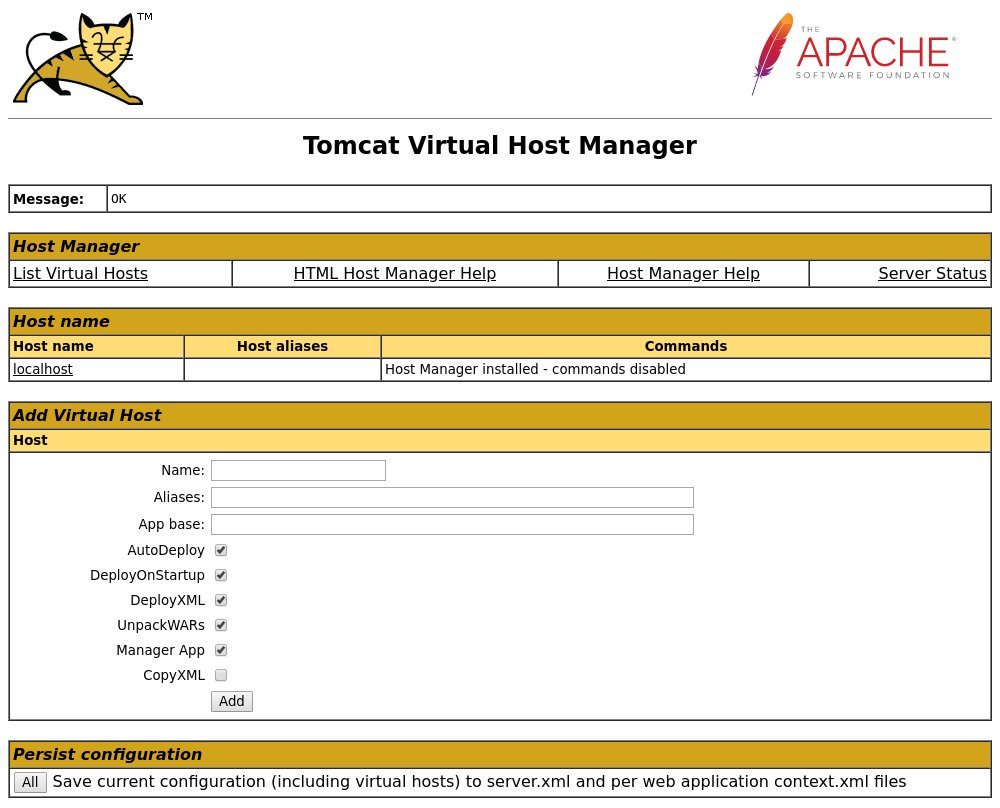
Setelah Anda berhasil menginstal dan mengonfigurasi Tomcat di VPS Linux Anda, langkah selanjutnya adalah mempelajari cara mengelola server. Ini melibatkan kemampuan untuk memulai dan menghentikan server sesuai kebutuhan, yang penting untuk pemeliharaan, penerapan, dan pemecahan masalah. Untungnya, proses ini cukup mudah dan dapat dilakukan melalui baris perintah.
Untuk memulai server Tomcat, Anda biasanya akan menggunakan skrip startup.sh yang terletak di direktori bin instalasi Tomcat Anda. Oleh karena itu, pertama-tama, Anda harus menavigasi ke direktori ini menggunakan perintah cd. Misalnya, jika Anda menginstal Tomcat di /opt/tomcat, Anda akan menjalankan perintah cd /opt/tomcat/bin. Setelah Anda berada di direktori yang benar, Anda dapat menjalankan skrip startup dengan perintah ./startup.sh. Perintah ini akan memulai server Tomcat, dan Anda akan melihat serangkaian pesan di terminal yang menunjukkan proses startup. Pesan-pesan ini dapat memberikan wawasan yang berharga tentang potensi masalah yang mungkin terjadi selama startup.
Sebaliknya, untuk menghentikan server Tomcat, Anda akan menggunakan skrip shutdown.sh, yang juga terletak di direktori bin. Mirip dengan proses startup, Anda harus memastikan bahwa Anda berada di direktori yang benar sebelum menjalankan skrip. Oleh karena itu, setelah Anda berada di direktori /opt/tomcat/bin (atau direktori instalasi Anda), Anda dapat menjalankan perintah ./shutdown.sh. Perintah ini akan menghentikan server Tomcat dengan anggun, memungkinkan aplikasi yang sedang berjalan untuk menyelesaikan tugas mereka dan melepaskan sumber daya dengan benar. Penting untuk dicatat bahwa menghentikan server secara paksa dapat menyebabkan hilangnya data atau ketidakstabilan sistem, jadi selalu disarankan untuk menggunakan skrip shutdown.sh jika memungkinkan.
Selain itu, Anda dapat memantau status server Tomcat menggunakan perintah ps. Perintah ini memungkinkan Anda untuk melihat semua proses yang sedang berjalan di sistem Anda. Untuk memfilter hasil dan hanya menampilkan proses Tomcat, Anda dapat menggunakan perintah ps -ef | grep tomcat. Perintah ini akan menampilkan semua proses yang terkait dengan Tomcat, termasuk ID proses (PID). PID ini dapat berguna untuk mengelola server, terutama jika Anda perlu menghentikan server secara paksa.
Selanjutnya, penting untuk memahami bahwa server Tomcat berjalan sebagai proses latar belakang. Ini berarti bahwa setelah Anda memulai server menggunakan skrip startup.sh, server akan terus berjalan bahkan setelah Anda menutup terminal. Oleh karena itu, Anda tidak perlu khawatir tentang server yang berhenti ketika Anda keluar dari sesi terminal Anda. Namun, ini juga berarti bahwa Anda harus menggunakan skrip shutdown.sh untuk menghentikan server dengan benar.
Terakhir, untuk kenyamanan, Anda dapat membuat alias untuk perintah startup dan shutdown. Alias memungkinkan Anda untuk menjalankan perintah yang panjang dengan mengetik perintah yang lebih pendek. Misalnya, Anda dapat membuat alias tomcatstart untuk perintah ./startup.sh dan alias tomcatstop untuk perintah ./shutdown.sh. Ini dapat menghemat waktu dan upaya Anda saat mengelola server Tomcat. Untuk membuat alias, Anda dapat menambahkan baris berikut ke file .bashrc atau .zshrc Anda: alias tomcatstart=’/opt/tomcat/bin/startup.sh’ dan alias tomcatstop=’/opt/tomcat/bin/shutdown.sh’. Setelah Anda menyimpan file dan menjalankan perintah source /.bashrc atau source /.zshrc, Anda dapat menggunakan alias untuk memulai dan menghentikan server Tomcat. Dengan demikian, Anda dapat mengelola server Tomcat dengan mudah dan efisien.
Mengakses Antarmuka Web Tomcat

Setelah Tomcat berhasil diinstal dan dikonfigurasi di VPS Linux Anda, langkah selanjutnya adalah mengakses antarmuka webnya. Ini penting untuk memverifikasi bahwa server berjalan dengan benar dan untuk mengelola aplikasi web yang Anda sebarkan. Untuk memulai, Anda perlu memastikan bahwa firewall VPS Anda dikonfigurasi untuk mengizinkan lalu lintas pada port yang digunakan Tomcat. Secara default, Tomcat berjalan pada port 8080. Oleh karena itu, Anda harus mengonfigurasi firewall Anda untuk mengizinkan koneksi masuk pada port ini. Proses yang tepat untuk melakukan ini akan bervariasi tergantung pada distribusi Linux dan firewall yang Anda gunakan. Misalnya, jika Anda menggunakan firewalld, Anda dapat menggunakan perintah seperti firewall-cmd –add-port=8080/tcp –permanent dan firewall-cmd –reload untuk membuka port. Demikian pula, jika Anda menggunakan ufw, Anda dapat menggunakan perintah ufw allow 8080 dan ufw enable.
Setelah firewall dikonfigurasi, Anda dapat mengakses antarmuka web Tomcat melalui browser web. Untuk melakukan ini, buka browser web Anda dan masukkan alamat IP publik VPS Anda diikuti dengan nomor port 8080. Misalnya, jika alamat IP VPS Anda adalah 192.168.1.100, Anda akan memasukkan http://192.168.1.100:8080 ke bilah alamat browser Anda. Jika semuanya dikonfigurasi dengan benar, Anda akan melihat halaman selamat datang Tomcat. Halaman ini menunjukkan bahwa server Tomcat berjalan dan dapat diakses.
Namun, halaman selamat datang Tomcat hanyalah titik awal. Untuk mengelola aplikasi web Anda, Anda perlu mengakses antarmuka manajer Tomcat. Antarmuka ini memungkinkan Anda untuk menyebarkan, memulai, menghentikan, dan menghapus aplikasi web. Untuk mengakses antarmuka manajer, Anda perlu menambahkan /manager/html ke URL. Oleh karena itu, URL lengkapnya akan menjadi http://192.168.1.100:8080/manager/html. Namun, sebelum Anda dapat mengakses antarmuka manajer, Anda perlu mengonfigurasi pengguna dengan peran yang diperlukan. Secara default, Tomcat tidak memiliki pengguna yang dikonfigurasi untuk antarmuka manajer.
Untuk mengonfigurasi pengguna, Anda perlu mengedit file tomcat-users.xml yang terletak di direktori konfigurasi Tomcat. Lokasi yang tepat dari file ini dapat bervariasi tergantung pada instalasi Anda, tetapi biasanya terletak di direktori conf di dalam direktori instalasi Tomcat. Di dalam file ini, Anda perlu menambahkan elemen “ yang menentukan nama pengguna, kata sandi, dan peran. Misalnya, Anda dapat menambahkan pengguna dengan nama pengguna admin, kata sandi password, dan peran manager-gui dan admin-gui. Setelah Anda menambahkan pengguna, Anda perlu menyimpan file dan memulai ulang server Tomcat agar perubahan diterapkan.
Setelah Anda mengonfigurasi pengguna, Anda dapat mengakses antarmuka manajer dengan memasukkan URL ke browser web Anda. Anda akan diminta untuk memasukkan nama pengguna dan kata sandi yang Anda konfigurasi di file tomcat-users.xml. Setelah Anda berhasil masuk, Anda akan melihat antarmuka manajer Tomcat. Dari sini, Anda dapat mengelola aplikasi web Anda, melihat log server, dan melakukan tugas administrasi lainnya. Selain itu, antarmuka manajer menyediakan cara yang nyaman untuk memantau kinerja server Tomcat Anda. Dengan demikian, mengakses antarmuka web Tomcat adalah langkah penting dalam mengelola aplikasi web Anda di VPS Linux Anda.
Kesimpulan
Setelah berhasil menginstal Apache Tomcat di VPS Linux Anda, langkah selanjutnya yang penting adalah mengonfigurasi variabel lingkungan yang diperlukan. Variabel-variabel ini sangat penting karena memungkinkan sistem operasi untuk menemukan dan menjalankan Tomcat dengan benar. Tanpa konfigurasi yang tepat, Tomcat mungkin tidak berfungsi dengan baik, atau bahkan gagal untuk memulai. Oleh karena itu, perhatian yang cermat terhadap detail dalam langkah ini sangat penting untuk memastikan lingkungan server yang stabil dan fungsional.
Pertama, Anda perlu mengidentifikasi lokasi instalasi Tomcat Anda. Lokasi ini biasanya berada di direktori seperti /opt/tomcat atau /usr/local/tomcat, tetapi mungkin berbeda tergantung pada metode instalasi yang Anda gunakan. Setelah Anda menentukan lokasi instalasi, Anda akan menggunakan informasi ini untuk mengatur variabel lingkungan yang diperlukan. Variabel lingkungan utama yang perlu Anda konfigurasi adalah CATALINA_HOME dan JAVA_HOME.
CATALINA_HOME adalah variabel yang menunjuk ke direktori instalasi Tomcat. Variabel ini digunakan oleh skrip Tomcat untuk menemukan file dan direktori yang diperlukan. Untuk mengatur variabel ini, Anda biasanya akan mengedit file konfigurasi lingkungan sistem. File ini sering kali adalah /.bashrc atau /etc/profile, tergantung pada distribusi Linux Anda dan apakah Anda ingin variabel tersebut berlaku untuk pengguna tertentu atau untuk seluruh sistem. Untuk mengedit file ini, Anda dapat menggunakan editor teks seperti nano atau vim. Misalnya, jika Anda menggunakan nano, Anda dapat menjalankan perintah nano /.bashrc.
Di dalam file konfigurasi, Anda akan menambahkan baris yang menetapkan variabel CATALINA_HOME. Misalnya, jika Tomcat diinstal di /opt/tomcat, Anda akan menambahkan baris berikut: export CATALINA_HOME=/opt/tomcat. Penting untuk memastikan bahwa jalur yang Anda tentukan sesuai dengan lokasi instalasi Tomcat Anda yang sebenarnya. Setelah Anda menambahkan baris ini, simpan file dan keluar dari editor.
Selanjutnya, Anda perlu mengonfigurasi variabel JAVA_HOME. Variabel ini menunjuk ke direktori instalasi Java Development Kit (JDK) atau Java Runtime Environment (JRE). Tomcat membutuhkan Java untuk berjalan, jadi variabel ini sangat penting. Mirip dengan CATALINA_HOME, Anda akan menambahkan baris yang menetapkan variabel JAVA_HOME ke file konfigurasi lingkungan Anda. Lokasi instalasi Java dapat bervariasi, tetapi biasanya berada di direktori seperti /usr/lib/jvm/java-1.8.0-openjdk-amd64 atau /usr/lib/jvm/java-11-openjdk-amd64. Anda dapat menemukan lokasi instalasi Java Anda dengan menjalankan perintah which java atau whereis java.
Setelah Anda menemukan lokasi instalasi Java Anda, Anda dapat menambahkan baris yang menetapkan variabel JAVA_HOME ke file konfigurasi lingkungan Anda. Misalnya, jika Java diinstal di /usr/lib/jvm/java-11-openjdk-amd64, Anda akan menambahkan baris berikut: export JAVA_HOME=/usr/lib/jvm/java-11-openjdk-amd64. Sekali lagi, pastikan bahwa jalur yang Anda tentukan sesuai dengan lokasi instalasi Java Anda yang sebenarnya. Setelah Anda menambahkan baris ini, simpan file dan keluar dari editor.
Setelah Anda mengedit file konfigurasi lingkungan, Anda perlu menerapkan perubahan. Anda dapat melakukan ini dengan menjalankan perintah source /.bashrc jika Anda mengedit file /.bashrc, atau dengan keluar dan masuk kembali ke sesi terminal Anda. Setelah perubahan diterapkan, Anda dapat memverifikasi bahwa variabel lingkungan telah diatur dengan benar dengan menjalankan perintah echo $CATALINA_HOME dan echo $JAVA_HOME. Perintah ini akan menampilkan jalur yang Anda tetapkan untuk variabel-variabel ini. Jika jalur yang ditampilkan benar, maka Anda telah berhasil mengonfigurasi variabel lingkungan Tomcat. Dengan variabel lingkungan yang dikonfigurasi dengan benar, Tomcat sekarang siap untuk dijalankan dan digunakan untuk menyebarkan aplikasi web Anda.
Berikut adalah kesimpulan tentang cara menginstal dan mengonfigurasi Tomcat di VPS Linux:
Kesimpulan:
Menginstal dan mengonfigurasi Tomcat di VPS Linux melibatkan beberapa langkah penting:
1. Instalasi Java Development Kit (JDK): Tomcat membutuhkan JDK untuk berjalan. Instal JDK yang sesuai dengan versi Tomcat yang Anda inginkan.
2. Unduh Tomcat: Unduh versi Tomcat yang diinginkan dari situs web Apache Tomcat.
3. Ekstraksi Tomcat: Ekstrak arsip Tomcat ke direktori yang diinginkan di VPS Anda.
4. Konfigurasi Variabel Lingkungan: Atur variabel lingkungan JAVA_HOME dan CATALINA_HOME agar sistem dapat menemukan JDK dan Tomcat.
5. Konfigurasi Pengguna Tomcat: Buat pengguna khusus untuk menjalankan Tomcat, meningkatkan keamanan.
6. Konfigurasi Port: Ubah port default Tomcat (8080) jika diperlukan untuk menghindari konflik dengan layanan lain.
7. Konfigurasi Firewall: Buka port yang digunakan Tomcat di firewall VPS Anda.
8. Mulai dan Uji Tomcat: Mulai server Tomcat dan uji dengan mengakses halaman default melalui browser.
9. Konfigurasi Tambahan (Opsional): Konfigurasi tambahan seperti pengaturan memori, virtual host, dan konektor dapat dilakukan sesuai kebutuhan.
Proses ini memerlukan pemahaman dasar tentang perintah Linux dan konfigurasi server. Setelah selesai, Tomcat siap untuk digunakan sebagai server aplikasi web Java.
